Монитор – одно из основных устройств компьютера, без которого невозможно представить себе работу и развлечения на ПК. Однако, порой его работа может привести к возникновению разного рода проблем. Одна из таких проблем – случайное включение и выключение монитора. Это может быть довольно раздражающе и затруднять работу или процесс игры. Но в чем причина такого поведения монитора? Давайте разберемся.
Одной из причин случайного включения и выключения монитора может быть нестабильная работа самого устройства или его элементов. Например, проблемы с питанием, неисправности внутренних компонентов или механизмов кнопок управления могут вызвать подобное поведение. Если монитор новый, то такие проблемы обычно легко решаются гарантией или заменой устройства. Однако, если монитор уже давно используется, необходимо обратиться к профессионалам, чтобы они диагностировали и устранили проблему.
Еще одной возможной причиной сложностей с включением и выключением монитора может быть несовместимость с установленным на компьютере программным обеспечением или драйверами видеокарты. В этом случае рекомендуется обновить драйверы до последней версии или переустановить программное обеспечение, чтобы устранить конфликты. Также стоит проверить наличие обновлений для BIOS и установить их, так как они могут содержать исправления для различных ошибок.
Почему монитор периодически включается и выключается?
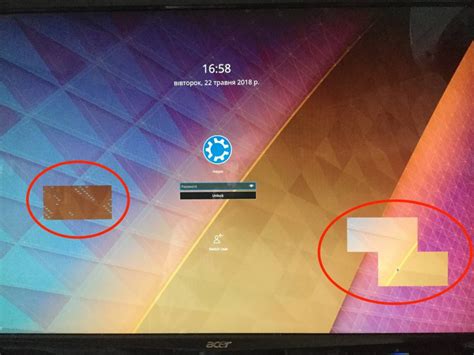
Операционные системы, такие как Windows, Mac OS и Linux, предоставляют пользователю возможность настройки времени бездействия, после которого монитор переходит в режим сна или выключается полностью. Это может быть полезно для экономии электроэнергии и продления срока службы монитора. Однако, если задано слишком короткое время бездействия, монитор может периодически включаться и выключаться, даже если вы активно используете компьютер.
Другой возможной причиной периодического включения и выключения монитора может быть неисправность аппаратного обеспечения. Например, поврежденный кабель или разъем монитора может вызывать временные потери сигнала, что может привести к периодическому включению и выключению. В этом случае рекомендуется проверить состояние кабеля и разъема, а также попробовать подключить монитор к другому компьютеру для проверки его работоспособности.
Также следует учитывать возможность наличия вредоносного программного обеспечения на компьютере. Вирусы и другие вредоносные программы могут вызывать нестабильную работу операционной системы, включая периодическое включение и выключение монитора. Регулярное обновление антивирусной программы и проведение полного сканирования системы могут помочь обнаружить и удалить вредоносные программы.
| Возможные причины периодического включения и выключения монитора: |
| - Настройка энергосбережения в операционной системе с коротким временем бездействия |
| - Неисправность аппаратного обеспечения, такая как поврежденный кабель или разъем |
| - Наличие вредоносного программного обеспечения на компьютере |
Если периодическое включение и выключение монитора продолжается несмотря на проведение вышеуказанных проверок и мероприятий, рекомендуется обратиться к специалисту или производителю монитора для получения консультации и возможного ремонта.
Режим энергосбережения
Когда монитор не получает сигнала от компьютера или не происходит активности пользователя, он автоматически переходит в режим энергосбережения. Это делается для экономии электричества и продления срока службы монитора.
В режиме энергосбережения монитор снижает яркость подсветки или полностью отключает подсветку экрана, что позволяет существенно сократить энергопотребление. Когда пользователь снова активирует монитор, он возвращается в нормальный режим работы и восстанавливает яркость и настройки экрана.
Режим энергосбережения можно настроить с помощью настроек питания в операционной системе компьютера. Вы можете выбрать время неактивности, после которого монитор будет переходить в режим энергосбережения. Вы также можете настроить другие параметры, такие как яркость экрана в режиме сна или время восстановления после активации.
Режим энергосбережения очень полезен для снижения энергопотребления компьютера и увеличения срока службы монитора. Он также помогает в экологическом аспекте, поскольку сокращает выбросы углекислого газа и истощение энергетических ресурсов. Поэтому, если вы не используете монитор, рекомендуется включить режим энергосбережения, чтобы сэкономить электроэнергию и уменьшить вредное воздействие на окружающую среду.
Подключение и настройка кабелей и проводов

Для правильной работы компьютерного монитора необходимо правильно подключить кабели и провода, а также настроить соединения. Вот несколько важных моментов, на которые необходимо обратить внимание:
1. Подключите кабель питания: Возможно, ваш монитор работает от сетевого кабеля, который подключается к розетке. Убедитесь, что кабель питания надежно подключен к монитору и розетке.
2. Проверьте кабель VGA или HDMI: В большинстве случаев компьютерные мониторы подключаются с помощью кабеля VGA или HDMI. Убедитесь, что кабель надежно подключен к монитору и компьютеру. Если используется адаптер, проверьте и его надежность.
3. Правильная настройка разрешения: Если после подключения монитора к компьютеру или ноутбуку изображение не отображается правильно, возможно, необходимо настроить разрешение. Перейдите в настройки дисплея на компьютере и выберите наиболее подходящее разрешение для вашего монитора.
Примечание: Возможно, некоторые мониторы требуют установки дополнительного программного обеспечения или драйверов для правильной работы. Убедитесь, что у вас установлено необходимое ПО.
Следуя этим рекомендациям, вы сможете правильно подключить и настроить кабели и провода для вашего монитора, что поможет избежать проблем с его включением и выключением.
Проблемы с аппаратурой и программным обеспечением
Кроме того, проблемы могут возникать из-за ошибок в программном обеспечении. Плохо установленные или устаревшие драйверы видеокарты могут вызывать автоматическое переключение монитора в режим ожидания.
Еще одной причиной проблемы может быть несовместимость операционной системы с монитором или неправильные настройки разрешения и частоты обновления экрана. В этом случае, рекомендуется проверить настройки системы и изменить их в соответствии с требованиями монитора.
Неисправности кабеля между компьютером и монитором также могут вызывать проблемы с включением и выключением. В этом случае, следует проверить соединение и, если необходимо, заменить кабель.
Иногда, проблема может вызываться злоумышленниками, которые удаленно управляют вашим компьютером и произвольно включают и выключают монитор. В этом случае, рекомендуется установить антивирусное программное обеспечение и обновить его.
Если вы столкнулись с проблемой включения и выключения монитора, рекомендуется последовательно проверить каждую из этих причин для определения и устранения проблемы.




